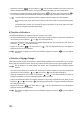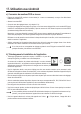User manual
137
e) Lecture des enregistrements du moniteur/DVR
Le Smartphone vous donne directement accès aux enregistrements du moniteur/DVR qui se trouvent sur le support
mémoire activé (carte mémoire SD ou périphérique de stockage USB).
Si un enregistrement est actuellement en cours, il n’est pas possible de lancer une lecture même temps.
• Lancez l’application sur le Smartphone. Sélectionnez le périphérique recherché dans la liste des périphériques (si
vousavezenregistréunseulmoniteur/DVR,luiseuls’afchedanslaliste).Puislancezlalectureenappuyantsur
l’icône « » de l’application (voir également chapitre 17. b).
• AppuyezsurlatoucheMenudevotreSmartphonepourafcherlemenudel’application.Sélectionnezmaintenant
la fonction de lecture. Ensuite, vous pouvez sélectionner par exemple le canal dont vous souhaitez visionner les
enregistrements.
• AprèslaconrmationsurleSmartphone,unelistedesenregistrementstriéspardates’afche.Sélectionnezladate
que vous recherchez en cliquant dessus.
• AprèslaconrmationsurleSmartphone,unelistedesenregistrements triésparheure s’afche.Sélectionnez
l’heure que vous recherchez en cliquant dessus.
• La lecture de l’enregistrement commence. Vous avez la possibilité de la mettre en pause, de la rembobiner ou de
faire une avance rapide.
18. Utilisation avec iOS
a) Connexion du moniteur/DVR au réseau
• Éteignez le moniteur/DVR et reliez-le à votre réseau (ex : routeur ou commutateur) au moyen d’un câble réseau
traditionnel connecté en 1:1.
• Allumez le moniteur/DVR.
• Ouvrez le menu des réglages réseau, voir chapitre 12. a).
• Congurezlesréglagesdevotreréseau.Enprincipe,vousn’avezaucunréglageàfaire,carlemoniteur/DVRreçoit
l’adresseIPautomatiquement(DHCPprédéni)àpartirdumomentoùvotreréseaucomporteunserveurDHCP
(normalement intégré dans tous les routeurs).
Néanmoins, si vous avez désactivé le serveur DHCP de votre réseau et attribué des adresses IP manuellement à
chacun des périphériques, vous devrez également assigner au moniteur/DVR sa propre adresse IP.
Dénissezunmotdepassedevotrechoixdanslechampdesaisieprévuàceteffet;celui-ciseranécessairepour
établir la connexion à l’application.
• Afchezmaintenantlesinformationsréseaudanslalignedubasdumenudesréglagesréseau.Vousdevriez
maintenantvoirs’afcherl’adresseIPdumoniteur/DVRainsiqu’uncodeQR.
Si ce n’est pas le cas, sauvegardez les réglages et quittez le menu. Éteignez le moniteur/DVR. Attendez
quelques secondes, puis rallumez le moniteur/DVR.